Windows 11/10'da 1366x768 ekranda 1920x1080 çözünürlük nasıl elde edilir
Windows 11/10 / 10'da 1366×768 ekranda 1920×1080 çözünürlük(1920×1080 resolution on a 1366×768 screen) elde etmek istiyorsanız bu yazı işinize yarayabilir. Belgeler ve web tarayıcılarıyla çalışırken daha yüksek çözünürlükte daha az kaydırma, daha net görüntüler, daha iyi bir oyun deneyimi ve çok daha fazlası olacaktır. Windows işletim sistemi(Windows OS) , bilgisayarınız için en iyi ekran çözünürlüğünü otomatik olarak varsayılan olarak ayarlayacaktır. Ancak , işler tuhaf görünmediği sürece, herhangi birine geçebilirsiniz .(switch to any other)
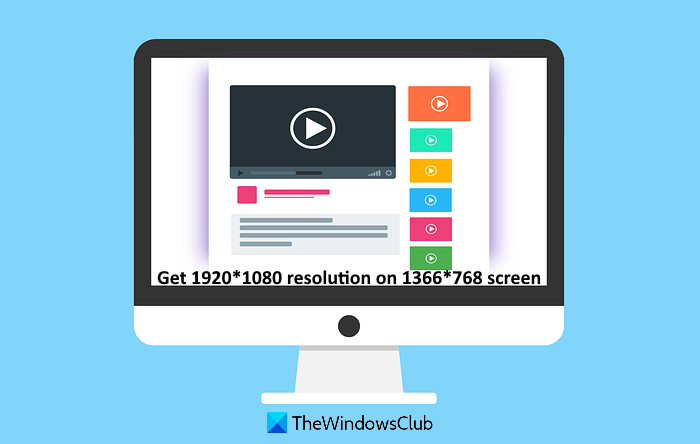
Windows 11/10 /10'da 1366×768 ekranda 1920×1080 çözünürlük elde edin
Windows 10 bilgisayar ekranında 1920×1080 ekran çözünürlüğünü ayarlamak için yardımcı olabilecek iki seçenek vardır. Bunlar:
- Ayarlar'ı kullanarak Ekran(Change Display) çözünürlüğünü değiştirin
- Ekran bağdaştırıcı sürücüsünü güncelleyin.
Bu iki seçeneği kontrol edelim.
1] Ayarlar'ı kullanarak Ekran(Change Display) çözünürlüğünü değiştirin
Windows 11'de(Windows 11) şunu yapın :

- Ayarlar > Sistem'i açın
- Sağ tarafta, Display > Display çözünürlüğü'nü seçin.
- 1920×1080 çözünürlüğü seçmek için Ekran(Display) çözünürlüğü için mevcut olan açılır menüyü kullanın
- Değişiklikleri koru(Keep changes) düğmesine basın .
Windows 10'da(Windows 10) adımlar şunlardır :
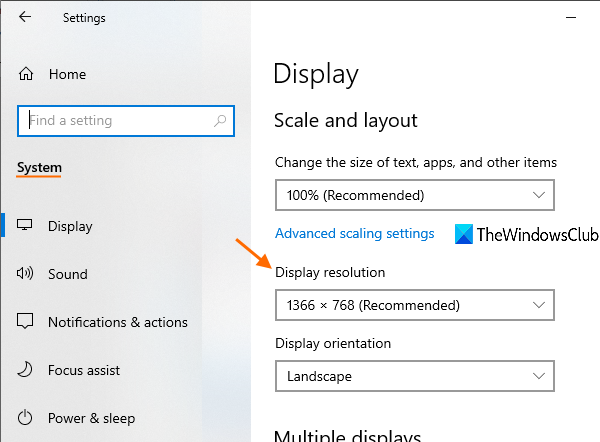
- Win+I kısayol tuşunu kullanarak Ayarlar uygulamasını açın
- Erişim Sistemi(System) kategorisi
- Ekran(Display) sayfasının sağ tarafında bulunan Ekran çözünürlüğü(Display resolution) bölümüne erişmek için aşağı kaydırın
- 1920×1080 çözünürlüğü seçmek için Ekran(Display) çözünürlüğü için mevcut olan açılır menüyü kullanın
- Değişiklikleri koru(Keep changes) düğmesine basın .
İsterseniz Windows 10'da ekran çözünürlüğünü değiştirmenin(ways to change display resolution in Windows 10) başka yollarını da kullanabilirsiniz .
2] Ekran bağdaştırıcı sürücüsünü güncelleyin
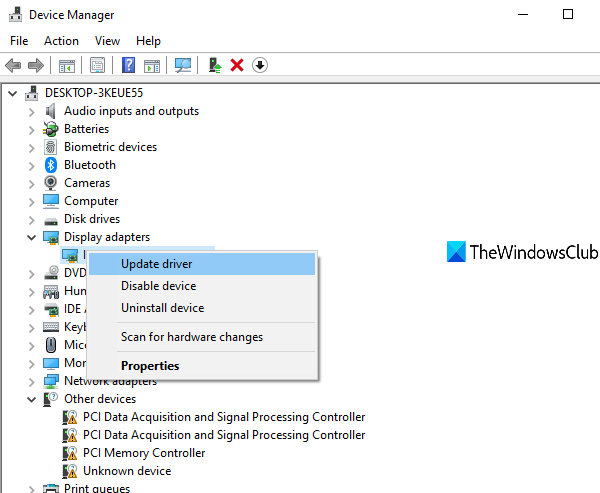
Windows 10 bilgisayarınızda 1920×1080 ekran çözünürlüğünü ayarlayamıyorsanız, bunun nedeni büyük olasılıkla güncel olmayan bir görüntü bağdaştırıcısı sürücünüz veya Grafik(Graphics) sürücünüz olmasıdır. Bu nedenle, en son grafik sürücüsüne güncelleme yapmak işe yarayabilir. Bunu yapmak oldukça basittir.
Aygıt Yöneticisi'ni açmak(open Device Manager) için Arama kutusunu kullanın veya açmak için tercih ettiğiniz yöntemlerden birini kullanın. Bundan sonra, Ekran bağdaştırıcıları(Display adapters) bölümüne erişin ve Windows 11/10 bilgisayarınızdaki Grafik sürücülerini güncelleyin .(update Graphics drivers)
Sürücüyü otomatik olarak en son sürüme güncelleme veya bilgisayarınızda depolanan dosyayı (varsa) kullanarak manuel olarak güncelleme seçeneğine sahip olacaksınız. Grafik(Graphics) sürücüsünü güncelledikten sonra , gerekirse bilgisayarı yeniden başlatın ve ardından ekran çözünürlüğünü değiştirmeyi deneyin.
Yine de değiştiremiyorsanız, bu bir donanım sınırlaması olabilir.
Bu gönderi, Windows'ta ekran çözünürlüğünü değiştiremezseniz öneriler sunar .
Related posts
Windows 10 içinde screen resolution iyiye Adjust senin Monitor
Windows 10 Çoklu Monitör için Set farklı Display Scaling level
Windows 11/10 içinde Fix Screen Aspect Ratio konular
Overscan Windows 11/10'de Fit'e ekran
Display Resolution Windows 10'de nasıl değiştirilir?
Windows Scaling High-DPI cihazları için Nasıl Düzeltilir
Windows 10'de SESSION_HAS_VALID_POOL_ON_EXIT Blue Screen
Fix Windows 10 Black Screen İmleçli
Fix aksdf.sys Windows 11/10 içinde Death error arasında Blue Screen
Windows 10 PC'de Tool Snipping: Screenshots'ı yakalamak için Tips & Tricks
Type Password Login Screen'de Windows 10'da yapamam
, Windows Mixed Reality headset gösterileri Black Screen içinde Windows 11/10
Fix SYSTEM SERVICE EXCEPTION Blue Screen Windows 10'te
Orange Screen Death Windows 11/10'de nasıl düzeltilir
Windows 10'da Kernel Security Check Failure error
Windows 10'de KERNEL_MODE_HEAP_CORRUPTION Blue Screen
UNEXPECTED_KERNEL_MODE_TRAP error içinde Windows 11/10
Fix c000021A Windows 10'teki Fatal System Error
Windows10 için ücretsiz Desktop Recorder & Screen Recording Software
Blue Screen Windows 10 içinde Windows Updates sonra
